مع عدد الحسابات وكلمات المرور عبر الإنترنت التي يتعين علينا تتبعها ،مدير كلمات المرور المدمج في Google Chromeهي أداة يدوية تتيح لنا تسجيل الدخول بسرعة إلى مواقعنا الإلكترونية المفضلة.إنه يعمل عن طريق مطالبتك بحفظ بيانات اعتماد تسجيل الدخول الخاصة بك في Google Chrome بحيث في المرة التالية التي تزور فيها الموقع ، سيقوم تلقائيًا بملء المعلومات.
لسوء الحظ ، أحيانًا تفشل هذه الميزة في تذكر جلسات الحساب ، مما يؤدي إلى جميع أنواع المواقف المزعجة.
إذا لم يكن Chrome يخزن كلمات المرور الخاصة بك ، فتابع القراءة لمعرفة سبب وكيفية إصلاحها.
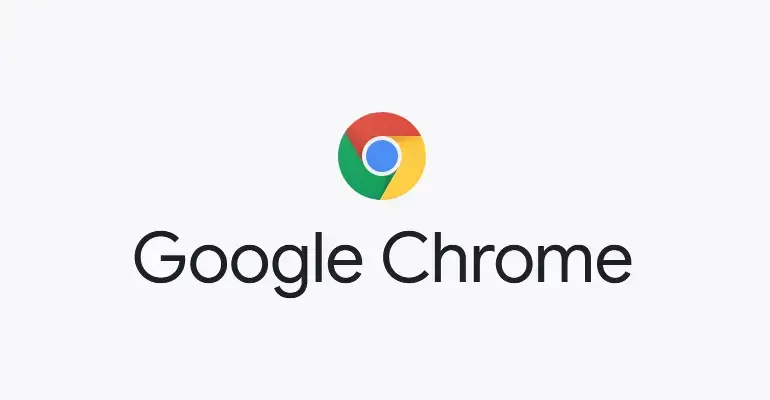
لماذا لا يستطيع Chrome حفظ كلمات المرور؟
على الرغم من الإبلاغ عن هذه المشكلة عادةً في إصدارات Windows 7 / 8.1 / 10 ، فقد تم الإبلاغ عنها أيضًا على أجهزة كمبيوتر Apple Mac.يبدو أن هذه المشكلة المزعجة لا علاقة لها بنظام تشغيل جهاز الكمبيوتر الخاص بك كما كنت تعتقد سابقًا ، ولكنها مشكلة معزولة عن متصفح Chrome من Google.هناك العديد من المشغلات المعروفة التي تسبب فشل الوظيفة.
- عفا عليها الزمن的قد يتسبب عميل Google Chrome في فشل هذه الوظيفة.
- 您 的ملف تعريف Chromeمكسور.
- لقد قمت سابقًا بتعطيل Chromeوظيفة "حفظ كلمة المرور".
- لقد قمت بحظر Chromeحفظ البيانات المحلية.
- قمت بتثبيتمتضاربة ملحقات جوجل كروم.
- مستخدمو Mac:جوجل كروم الخاص بكمجلد ذاكرة التخزين المؤقت تالف.
إذا كنت تعاني من عدم تخزين Chrome لكلمات المرور ، فقد تكون أي من المشكلات المذكورة أعلاه هي مصدر المشكلة.سنقوم بمعالجة هذه الأسباب بعدة طرق أدناه ، مع سردها بالترتيب الذي ينبغي القيام به.
إصلاح كروم تعذر حفظ كلمة المرور6 طرق
1. قم بتحديث Google Chrome يدويًا.
الحل الأول هو أحد أسهل الحلول التي يمكن إنجازها ويجب أن يحل المشكلة إذا كان متصفح Chrome لديك قديمًا.من خلال تحديث Chrome ، يمكنك التأكد من حصولك على أحدث إصدار ، والذي يعمل على إصلاح الأخطاء ومواطن الخلل السابقة.بينما يجب أن يتم تحديث Google Chrome تلقائيًا ، فقد لا يتم تحديثه بشكل صحيح إذا قمت مؤخرًا بتهيئة جهاز الكمبيوتر الخاص بك لاستخدام إعدادات مخصصة لتوفير البطارية أو إذا كنت تستخدم ملحقات تعمل على تحسين Chrome.
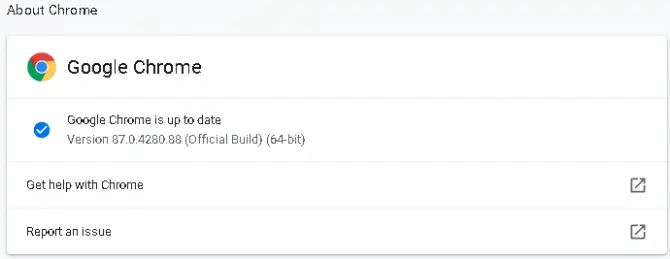
- افتح Google Chrome على جهاز الكمبيوتر الخاص بك وانقر فوقنافذة المتصفح3 نقاط في الزاوية اليمنى العليا.
- انقر علىخيار "المساعدة"وحدد "حول Google Chrome".
- سيكون هذا في متصفحكافتح واحدًانافذة علامة تبويب جديدة.
- في الجزء العلوي من الصفحة ، سترى قسمًا يشرح ملفChrome محدث أو في طور التحديث.
- إذا كان Chrome قيد التحديث ، فانتظر حتى ينتهي ، ثمعندما يُطلب منك ذلكتثبيت التحديثات.
- بعد تثبيت التحديث ،أغلق متصفحك وقم بتحديثه.
تحقق لمعرفة ما إذا كانت مشكلة حفظ كلمات المرور قائمة.
2. تحقق من إعدادات Chrome لتخزين البيانات المحلية.
يجب أن يقوم متصفح Google Chrome بحفظ البيانات المحلية بشكل افتراضي ، ولكن هذا خيار يمكن تعطيله.بالإضافة إلى ذلك ، عند إغلاق Google Chrome ، فإنه لا يحفظ أي بيانات محلية ، لذلك قد يكون هذا هو مصدر مشكلتك.إليك كيفية إصلاح Google Chrome لحفظ البيانات المحلية.
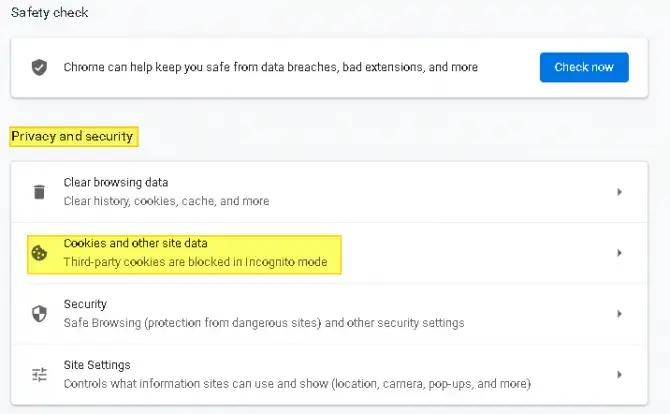
- افتح Google Chrome على جهاز الكمبيوتر الخاص بك وانقر فوقنافذة المتصفح3 نقاط في الزاوية اليمنى العليا.
- انقر فوقفوق خيار المساعدة الذي استخدمته في الحل 1 أعلاه"خيارات الإعداد.
- في نافذة إعدادات Chrome ، قم بالتمرير لأسفل حتى ترىقسم الخصوصية والأمان.
- انقر فوق"ملفات تعريف الارتباط وبيانات الموقع الأخرى"، ضمن الإعدادات العامة تأكدلم يتم تمكين "محو ملفات تعريف الارتباط وبيانات الموقع على Chrome السريع".
- إذا تم التمكين ،يرجى تعطيله وإعادة تشغيل المتصفح الخاص بك.
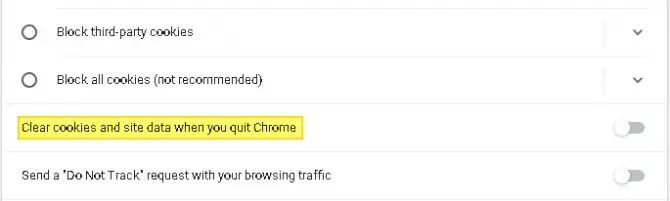
3. قم بتمكين الملء التلقائي وحفظ كلمات المرور.
السبب المحتمل التالي لعدم تخزين Chrome لكلمات المرور هو ميزة الملء التلقائي المعطلة.إذا تم تعطيل الملء التلقائي في متصفح Google Chrome ، فلن يعرض Chrome حفظ كلمات المرور الخاصة بك ، مما يعني أنك ستحتاج إلى تسجيل الدخول يدويًا إلى كل موقع ويب تزوره ، حتى إذا قمت بزيارته من قبل.إليك كيفية التحقق مما إذا كانت هذه الميزة معطلة.
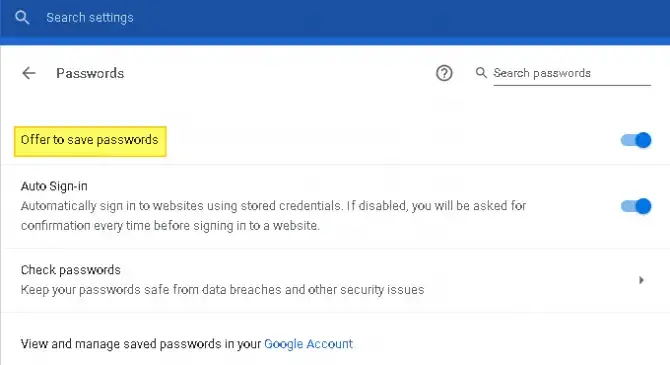
-
- افتح Google Chrome على جهاز الكمبيوتر الخاص بك وانقر فوقنافذة المتصفح3 نقاط في الزاوية اليمنى العليا.
- من قائمة السياق選擇يثبت.
- قم بالتمرير لأسفل قليلاً حتى ترىقسم الملء التلقائي.
- من القائمة選擇كلمه السر.
- 切換"توفير كلمة مرور التخزين"خيارات.
- تأكد من أنيتم أيضًا تمكين خيار "تسجيل الدخول التلقائي".
أعد تشغيل المستعرض الخاص بك ومعرفة ما إذا كان قد تم حل المشكلة.
4. قم بتسجيل الخروج من حساب Google الخاص بك وإعادة تسجيل الدخول
في بعض الأحيان ، يمكن أن تؤدي عملية تسجيل الخروج والعودة إلى حل المشكلة.تعمل هذه الطريقة إذا كان متصفح Google Chrome الخاص بك به خلل مؤقت.
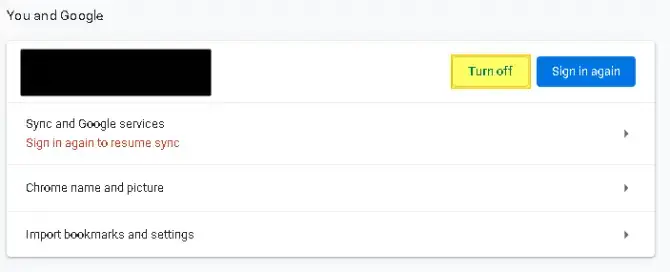
-
- افتح Google Chrome على جهاز الكمبيوتر الخاص بك وانقر فوقنافذة المتصفح3 نقاط في الزاوية اليمنى العليا.
- اكتشاف設置وانقر فوقه.
- ثماغلقخيار المزامنة بجوار اسم المستخدم الخاص بك.
- هذا سوف يقودك إلىتسجيل الخروج من حسابك، ومنع كلمات المرور والإشارات المرجعية وعمليات البحث السابقة من المزامنة مع حسابك.
- 確認أغلق وتأكد من تسجيل الخروج من حسابك.
- ثمسجّل الدخول مرة أخرى وشغل زر المزامنة.
- ستحتاج إلى تأكيد مطالبات تسجيل الدخول والمزامنة.
أعد تشغيل المتصفح الخاص بك ومعرفة ما إذا كان يمكنك الآن حفظ كلمات المرور.
5. امسح ذاكرة التخزين المؤقت وملفات تعريف الارتباط في Google Chrome.
إذا لم تقم بمسح ذاكرة التخزين المؤقت للمتصفح أو تتبع ملفات تعريف الارتباط لفترة طويلة ، فقد تتعارض مع مدير كلمات المرور في Chrome.يمكنك مسحها بسهولة ومعرفة ما إذا كان سيؤدي إلى حل المشكلة.
على أجهزة الكمبيوتر التي تعمل بنظام Windows:
- افتح Google Chrome وانقر فوق أعلى اليمينثلاث نقاط.
- تحوم فوقخيار المزيد من الأدوات، ثم من القائمة المنبثقة選擇"محو بيانات التصفح".
- انقر من Basic و Checkmarkعلامة التبويب "خيارات متقدمة": محفوظات الاستعراض وملفات تعريف الارتباط وبيانات الموقع الأخرى والصور والملفات المخزنة مؤقتًا.
- 在"المهلة الزمنية"ضمن القائمة المنسدلة ، انقر فوق "كل الوقت".
- امسح البيانات.
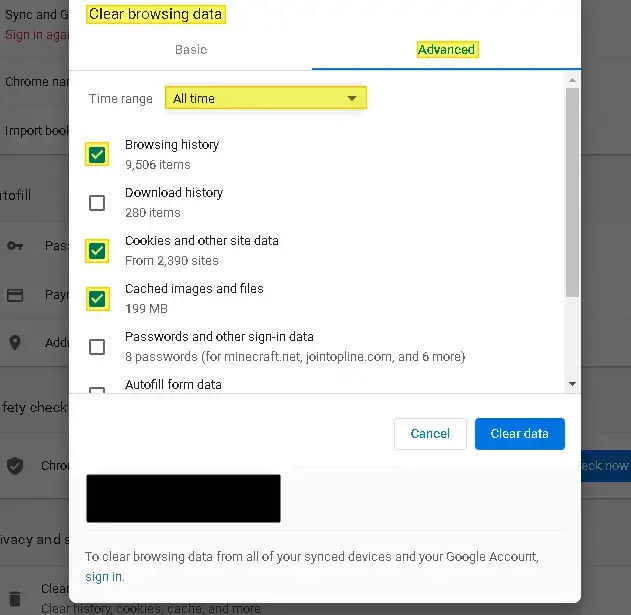
على جهاز كمبيوتر يعمل بنظام Mac:
-
- لكمجلد مكتبة اسم المستخدم.
- حذف فيوجدت في المكتبةمجلد Google الرئيسي - دعم التطبيق.
- ثم احذف الكلالمجلدات المتعلقة بالمكتبات - ذاكرات التخزين المؤقت.
إعادة بدءالكمبيوتر ومعرفة ما إذا كانت المشكلة قائمة.
6. تعطيل ملحقات كروم.
إذا لم ينجح أي من الإصلاحات حتى الآن ، ففكر في تعطيل أي ملحقات قمت بتثبيتها لمعرفة ما إذا كانت تسبب مشاكل مع مدير كلمات المرور الخاص بك.
-
- افتح Google Chrome وانقر فوق أعلى اليمينثلاث نقاط.
- تحوم فوق"أدوات أكثر"يصل واخترخيارات موسعة.
- سوف يطفو على السطح ملفوسعتقائمة.
- تعطيل كل هذه الامتداداتوأعد تشغيل Chrome.
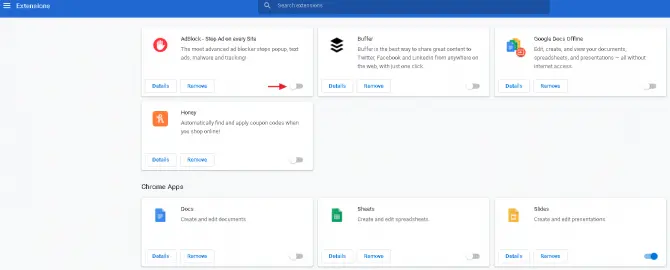
إذا تم حل المشكلة ، من فضلكواحدا تلو الآخرافتح الامتدادات حتى تجد الامتداد المتعارض وقم بإلغاء تثبيته.إذا لم يتم حل المشكلة ، فانتقل إلى الإصلاح التالي أدناه.
7. إزالة البرامج غير المرغوب فيها من جهاز الكمبيوتر الخاص بك.
Google Chrome قادر على اكتشاف البرامج غير المرغوب فيها على جهاز الكمبيوتر والتي قد تتعارض مع متصفحك.يمكنك استخدام ميزة "التنظيف" في إعدادات Chrome لتحديد هذه الإعدادات وحذفها.
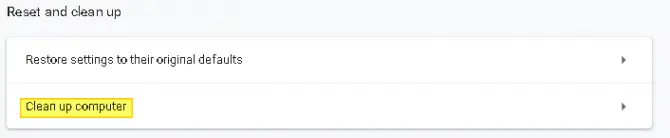
- افتح Google Chrome وانقر فوق أعلى اليمينثلاث نقاط.
- انقر علىخيارات الإعداد.
- قم بالتمرير لأسفل حتى ترىخيارات متقدمةوانقر فوقه.
- قم بالتمرير لأسفل حتى ترى"إعادة تعيين وتنظيف".
- 選擇"عملية تنظيف"الحاسوب.
- انتظر حتى تنتهييتم المسححاسوبك.
- إذا وجدت برنامجًا ضارًا ، من فضلكقم بإزالة هذه البرامج وأعد تشغيل الكمبيوترلمعرفة ما إذا كان Chrome يحفظ كلمات المرور الخاصة بك.
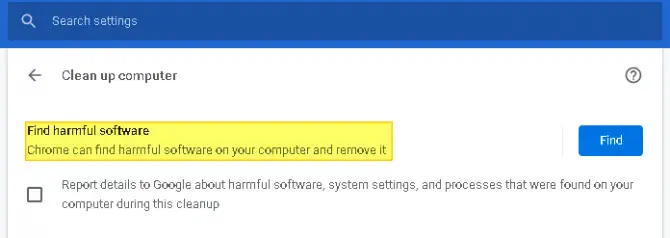
請 注意 :بعد إزالة البرامج غير المرغوب فيها ، قد تحتاج إلى تشغيل تخزين كلمات المرور.
8. استعادة جوجل كروم إلى الإعدادات الافتراضية.
قبل اتباع هذه الطريقة ، تأكد من عمل نسخة احتياطية من الإشارات المرجعية وكلمات المرور المهمة إلى السحابة عبر المزامنة.وإلا ، فسيتم فقدهم عند استعادة Chrome إلى إعداداته الافتراضية.
- افتح Google Chrome وانقر فوقأعلى يمين الصفحةثلاث نقاط.
- من القائمة選擇خيارات الإعداد.
- قم بالتمرير لأسفل حتى ترى"خيارات متقدمة"وانقر فوقه.
- 在"إعادة تعيين وتنظيف"قسم ، تجد"استعادة الإعدادات إلى الإعدادات الافتراضية الأصلية".
- انقر فوق هذا الزر وأعد تشغيل المتصفح.
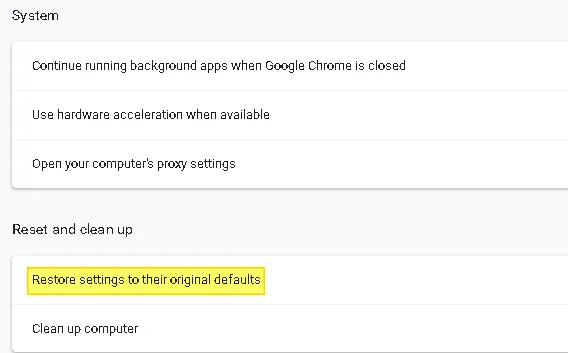
9. إنشاء ملف تعريف Google Chrome جديد.
أحد الأشياء التي تمنع Chrome من تخزين كلمات المرور هو ملف تعريف Chrome تالف.بشكل أساسي ، يمكن أن يتسبب مستند ملف تعريف تالف في مجلد Google Chrome في توقف Chrome عن حفظ كلمات مرورك تمامًا.يمكن حل ذلك عن طريق إنشاء ملف تعريف Google Chrome جديد.
請 注意 :هذه ليست أفضل دقة لأنها ستفقد أي تفضيلات مستخدم قمت بتخصيصها أو تعيينها مسبقًا.
-
- افتح Google Chrome وانقر فوقأعلى يمين الصفحةالصورة الرمزية للحساب.
- في قائمة السياق التي تنبثق ، فيابحث ضمن أخرى وانقر فوق إضافة.
- اختر واحدة لنفسكالاسم والصورة الرمزية ، ثم انقر على زر الإضافة.
- سيفتح أنافذة كروم جديدة، والتي تحتوي على رسالة ترحيب.
- يفتحطلب "مزامنة وتخصيص Chrome على جهازك".
- تسجيل الدخولاسم المستخدم وكلمة المرور لحساب Google الجديد الخاص بك.
- أعد تشغيل المتصفحوتحقق مما إذا كانت المشكلة لا تزال قائمة.
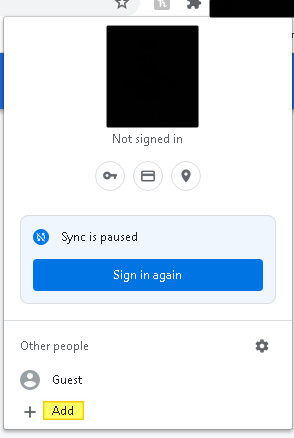
إذا كان Google Chrome لا يزال لا يحفظ كلمات المرور الخاصة بك بعد اتباع الحلول المذكورة أعلاه ، فإن الخطوة الأخيرة هي إعادة تثبيت Chrome.لإلغاء التثبيت ، تحتاج إلى الانتقال إلى لوحة التحكم والعثور على خيار "البرامج والميزات" وإلغاء تثبيت البرنامج.
بعد إلغاء التثبيت ، ستحتاج إلى استخدام متصفح مدمج آخر مثل Microsoft Edge أو Safari للانتقال إلى موقع Google Chrome على الويب لإعادة التنزيل.اتبع التعليمات التي تظهر على الشاشة لإعداده.


![Remove Search Marquis virus [من Safari و Chrome و Firefox على Mac] Remove Search Marquis virus [من Safari و Chrome و Firefox على Mac]](https://infoacetech.net/wp-content/uploads/2021/05/5282-search-marquis-screenshot-150x150.jpg)
![تغيير البريد الإلكتروني الافتراضي لمتصفح Google Chrome [تم التغيير] تغيير البريد الإلكتروني الافتراضي لمتصفح Google Chrome [تم التغيير]](https://infoacetech.net/wp-content/uploads/2021/06/5706-photo-1578589315522-9e5521b9c158-150x150.jpg)



![كيفية الحصول على كلمة مرور Google Chrome على iPhone و iPad [الملء التلقائي لكلمة المرور] كيفية الحصول على كلمة مرور Google Chrome على iPhone و iPad [الملء التلقائي لكلمة المرور]](https://infoacetech.net/wp-content/uploads/2021/07/5885-How-to-Get-Google-Chrome-Passwords-on-iPhone-iPad-AutoFill-from-any-app-150x150.png)





